小規模ビジネスやフリーランサーの皆さん、請求書管理に頭を悩ませていませんか?
「Square請求書」は、決済代行サービス『Square(スクエア)』が提供する請求書作成サービスです。最大の特徴は、クレジットカード決済に対応した電子請求書を簡単に発行できる点です。
さらに、毎月の請求を自動化できる定期請求書機能や売上データの効率的な管理機能を備えています。これらを活用すれば、毎月の請求書作成や経理業務を大幅に効率化できます。
この記事では、Square請求書の特徴やメリット、具体的な使い方について詳しく解説していきます。ビジネスの効率化に興味がある方は、ぜひ最後までお読みください。
Square請求書の3つの主要機能を解説
「Square請求書」は、取引内容に応じて3つの機能を使い分けます。これらを使いこなせば、請求書作成から入金管理までがぐっと楽になります。それでは、各機能を詳しく見ていきましょう。
1. 請求書機能
「Square請求書」の基本となる機能です。デザイナーやライターなど、その都度見積もりを行ったり、スポットで仕事を請け負ったりする業種に最適です。
都度払いの請求書を簡単に発行でき、クレジットカード決済にも対応しています。自動リマインダー機能で入金忘れを防止できるのも魅力です。
さらに、インボイス制度に対応した請求書発行も可能です。
2. 見積書機能
プロジェクトや商品・サービスの見積書を作成し、クライアントに送信できます。見積書が承認後されたら、ワンクリックで請求書に変換できます。
修正も簡単なので、スピーディーな対応で信頼度アップにつながります。
3. 定期請求書機能
「定期請求書機能」は、継続的な取引や契約に便利な機能です。コンサルタントやエンジニアといった月額契約など、一定期間に一定金額の請求が発生する業種に最適です。
毎月の請求書を自動発行できるため、請求業務の手間を大幅に削減できます。顧客の同意があれば、指定した周期でのカード自動引き落としにも対応可能です。また、請求金額や周期の変更、一時停止も簡単に行えます。
なお、『Square(スクエア)』には「サブスクリプション」という類似機能もあります。こちらは不特定多数を対象とした継続課金に対応しており、一度作ったリンクを何度でも使い回せます。ただし、請求金額や支払日の変更ができないため、定額サービス向けの決済機能となっています。

Square請求書の特徴とメリット
1.ステータス管理で入金確認がラクになる
「Square請求書」では、管理画面上で各請求書のステータスを簡単に確認できます。「支払済み」「未払い」「見積りの承諾」などの状態が一目で分かるので、入金管理が格段に楽になります。
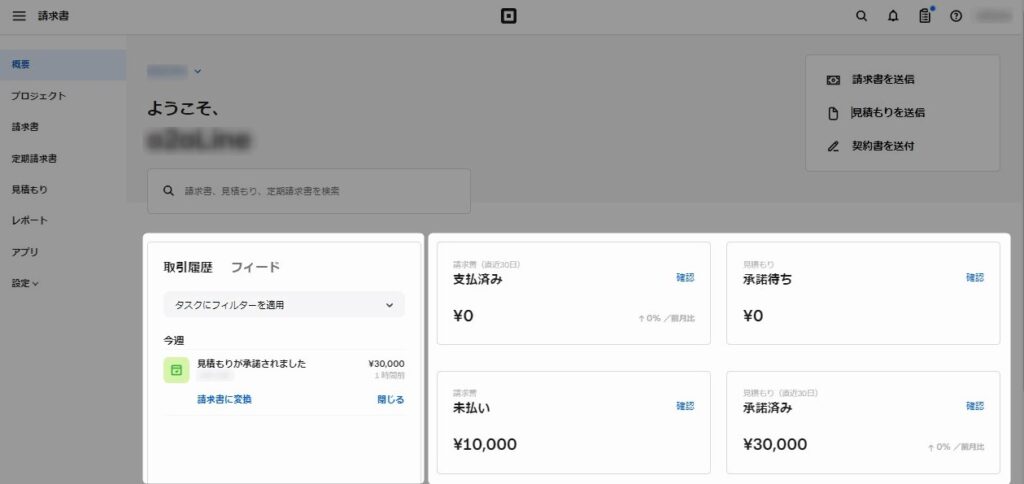
また、見積書や請求書ごとに、さらに細かいステータスを追跡できます。顧客が見積書や請求書を開封した日時が履歴として残るため、顧客へ連絡する最適なタイミングを掴みやすくなります。
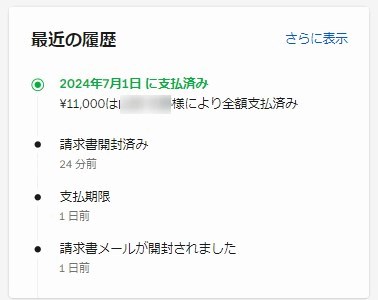
ステータス管理によって顧客の行動を把握しやすくなるため、未払いの追跡や入金確認の手間が大幅に削減されます。
2.自動リマインダー機能で督促の手間を省略
「Square請求書」の自動リマインダー機能を使えば、支払期限が近づいたり過ぎたりした場合に、システムが自動でリマインダーメールを送信します。
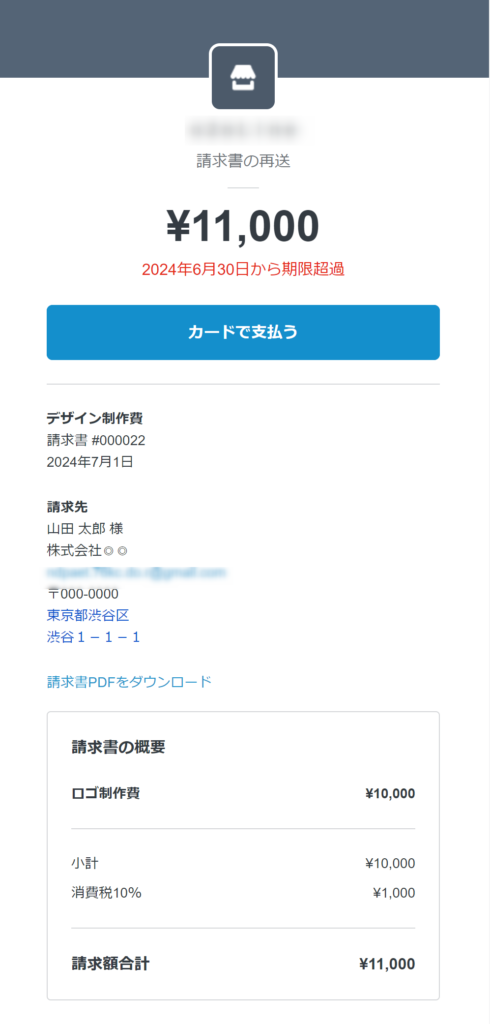
リマインダーは請求書ごとに最大5つまで設定でき、初期設定では以下のタイミングでリマインダーが送られます。また、リマインダー毎にメッセージの設定もできます。
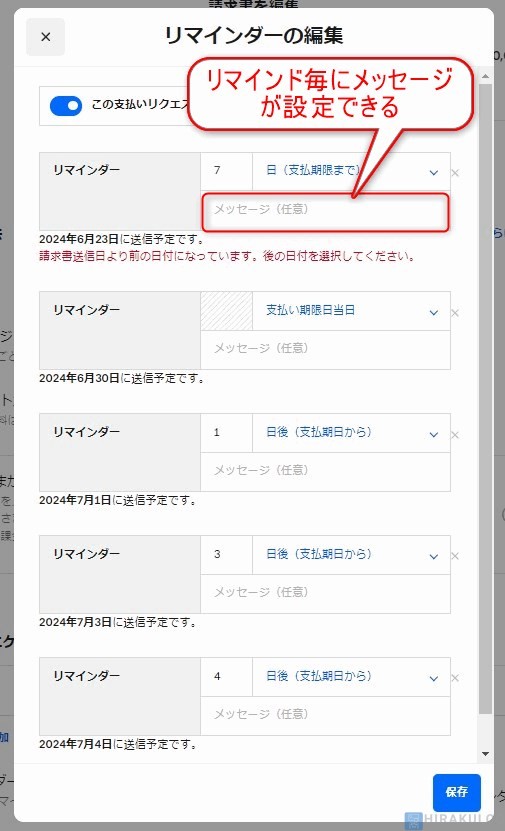
- 1回目:支払期日の7日前
- 2回目:支払期日当日
- 3回目:支払期日1日後
- 4回目:支払期日3日後
- 5回目:支払期日4日後
上記以外のタイミングでも、管理画面からいつでも手動でリマインダーを送信できるので、状況に応じて柔軟に対応できます。
リマインダー機能により、督促の手間が省け、顧客との良好な関係を保ちながら入金を促せます。
3.請求書の定期送信と自動引き落としによる入金漏れ防止
「Square請求書」を使えば、定期的な請求が必要な場合、設定した間隔で自動的に請求書を送信できます。
定期送信のスケジュールは以下のように設定可能です。
- 日ごと
- 週間ごと
- ヶ月ごと
- 年ごと
例えば、3ヶ月毎に請求書を定期送信したい場合は以下のように設定します。
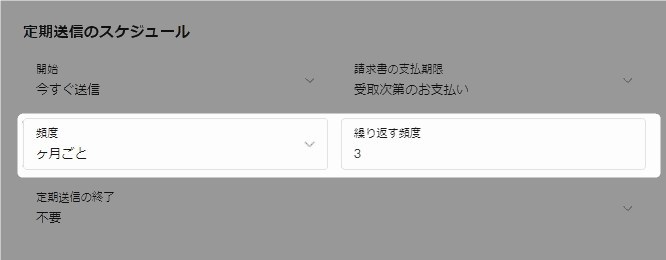
さらに、顧客の同意があれば、指定した周期でのカード自動引き落としも可能です。請求金額や期日の変更は後からでもできるため、入金漏れを効果的に防止し、安定したキャッシュフローを維持できます。
4.複数回の分割払いに対応可能
「Square請求書」では、プロジェクトの進行や成果物の納品に合わせて、入金を複数回に分けて受け取ることができます。
基本機能では、1つの請求書に対して最大2回の支払いスケジュールを設定できます。例えば、プロジェクト開始時に50%、完了時に残りの50%というような設定が可能です。
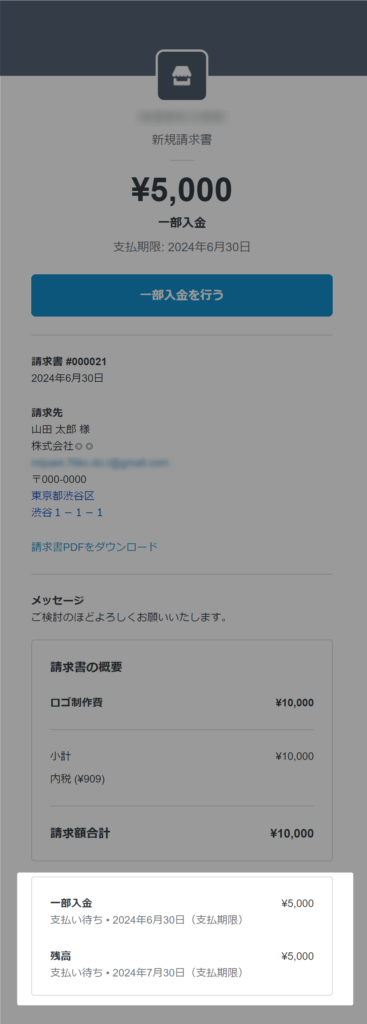
より複雑なプロジェクトや、3回以上の分割払いが必要な場合は、プラスプラン(月額3,000円)に加入することで対応できます。プロジェクトの重要な節目(マイルストーン)に合わせて、より細かな支払いスケジュールを設定することが可能になります。
この機能を使えば、初めての取引先に対して手付金の請求ができたり、長期プロジェクトの進捗に応じた段階的な請求が可能になります。顧客にとってもクレジットカードの分割手数料の負担なく、支払いの負担を分散できるメリットがあります。
フリーランスデザイナーの小規模案件から、システム開発会社の大規模プロジェクトまで、様々な規模や期間の取引に対応できる非常に有用な機能といえるでしょう。
5.インボイス制度に対応した適格請求書の発行
「Square請求書」は、2023年10月から開始されたインボイス制度に対応しています。適格請求書発行事業者としての登録番号を設定すれば、インボイス制度に対応した適格請求書の発行を簡単に発行できます。
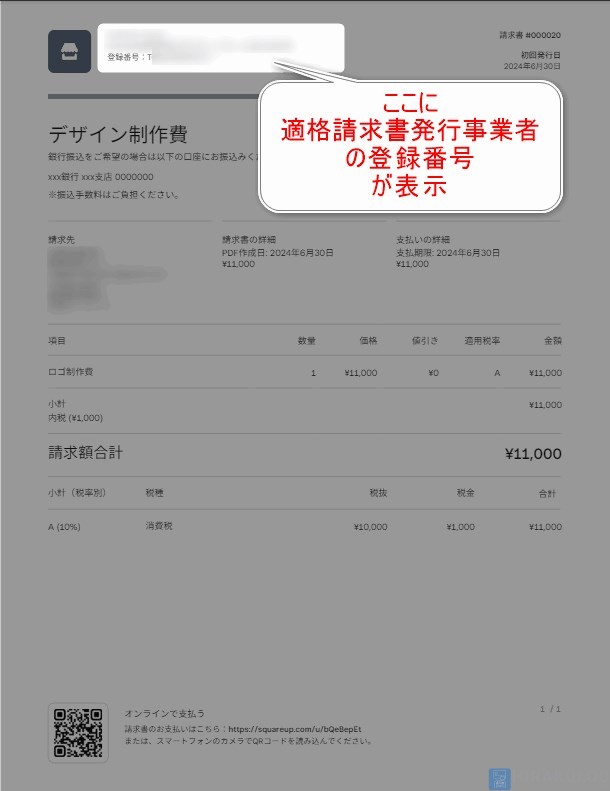
6.freeeやマネーフォワードといった人気の会計ソフトと連携対応
「Square請求書」は、freeeとマネーフォワード、2つの人気の会計ソフトとの連携に対応しています。
会計ソフトと連携することで、「Square請求書」で作成したデータを自動的に反映させることができ、記帳作業の効率化につながります。
- 売上データの自動連携
- 請求書情報の自動取り込み
- 入金状況の一元管理
7.モバイルアプリで外出先でも請求書管理が可能
専用モバイルアプリ「SquarePOSレジアプリ」を使えば、外出先でも簡単に請求書の作成や管理ができます。
「SquarePOSレジアプリ」は、名前の通りPOSレジとしても機能しますが、『Square(スクエア)』が提供する様々な決済機能をスマホやタブレットで操作するために最適化されたアプリです。
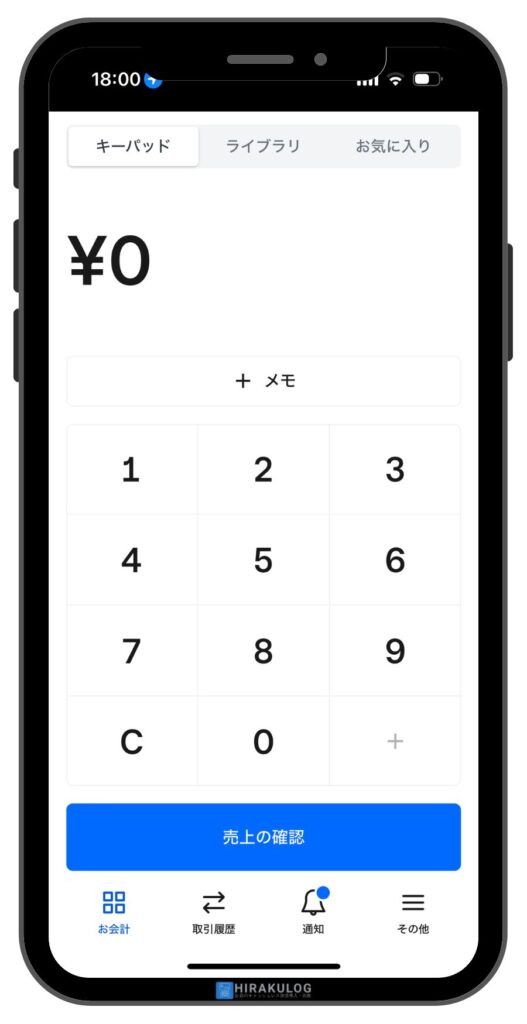
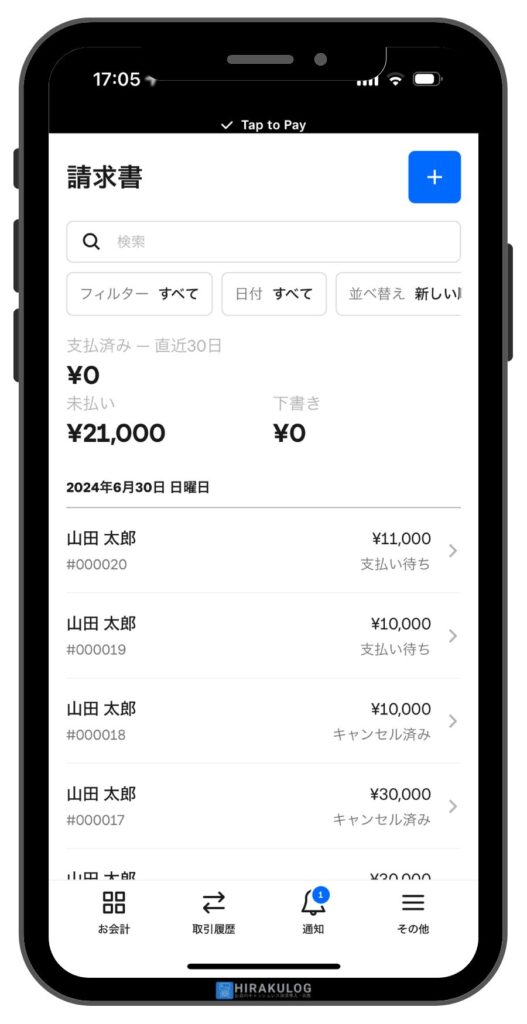
スマホやタブレットがあれば、いつでもどこでもビジネスを進められるので、移動中や出先の空き時間を有効活用できます。
Square請求書の業種別活用事例
Square請求書は、様々な業種で活用できます。以下に、代表的な業種での活用例を紹介します。
1.フリーランスデザイナー、ライター
- 手付金の徴収
- リマインダー機能で入金忘れを防止
- 請求業務の時間短縮
「Square請求書」は、フリーランスデザイナーやライターが仕事を請け負う際、手付金の徴収に活用できます。
1つの請求書で着手時に50%、完了時に残り50%といった分割払いの設定ができます。手付金を確保することで、代金未回収を防ぐことができます。
さらに、便利なリマインダー機能で入金忘れを防げるため、クライアントへの催促の手間が大幅に減ります。一人で仕事を抱えるフリーランスにとって、こういった請求業務の効率化は貴重な時間の節約になります。
結果として、本来の仕事により集中できるようになるでしょう。
2.飲食業
- 法人顧客向けの請求書払いへの対応
- コース料理や宴会の前払い請求
- キャンセル料金の請求
飲食業でも、「Square請求書」は様々な場面で活用できます。
例えば、企業の宴会など、法人顧客向けの後払い請求書として利用できます。
また、無断キャンセル対策として、予約時と来店時に支払いを分けたり、コース料理や宴会の前払い請求にも活用できます。
さらに、キャンセルが発生した際も、「Square請求書」を使ってカード決済でキャンセル料を徴収できます。カード決済という選択肢が増えることで、顧客にとっては支払い方法の幅が広がり、店舗側は回収がしやすくなります。
3.コンサルタント・士業
- 定期請求書の自動送信
- 自動引き落とし設定
コンサルタントや士業の方々にとって、Square請求書は月額契約の管理に役立ちます。
定期請求書機能を使うことで、毎月請求書を自動送信できます。また、クライアントの同意があれば自動引き落としの設定も可能です。つまり、毎月の請求業務や入金管理の手間が大幅に削減できます。
さらに、定期請求書の金額変更が可能なため、通常の月額サービスに加えてスポットの依頼があった場合でも、柔軟に対応できます。
4.建設業・リフォーム
- 進捗に合わせた段階的請求
- 長期プロジェクトの資金管理
建設業やリフォーム業では、「Square請求書」で工事の進捗に合わせた段階的な請求が可能です。
プラスプラン(月額3,000円)への加入が必要ですが、プロジェクトの重要な節目(マイルストーン)に合わせて、支払い可能な請求書を発行できるため、長期にわたるプロジェクトの資金管理を効率化できます。
この機能は未払い対策としても効果的です。未払いが発生すると、最悪の場合、法的措置が必要になり、対応に多大な労力を要します。

Square請求書なら進捗に合わせた段階的請求を自動的に行えるため、未払いリスクを軽減できます。
5.海外のクライアントからの支払い受付
- 海外発行クレジットカードでの決済対応
- 英語対応の請求書発行
- 簡単でスムーズな国際決済
「Square請求書」は、海外発行のクレジットカードでの決済にも対応しています。さらに、送付する請求書の言語は「日本語」と「英語」が選べます。
そのため、海外のクライアントから仕事を請け負った際の支払いをクレジットカードで受け付けられます。PayPal、電信送金、国際銀行口座などを使用する場合と比べて、より簡単でスムーズな決済ができます。
ただし、「Square請求書」での取引は日本円のみです。海外発行のクレジットカードで決済した場合、カード会社の基準レートでその国の通貨に換算され、カード名義人へ請求されます。なお、カード会社によっては別途手数料がかかることもあるため、顧客には事前に確認しておくと良いでしょう。
Square請求書の料金体系と手数料
「Square請求書」の基本的な利用は無料です。費用がかかるのは主にクレジットカード決済をした時の手数料です。
具体的な手数料率は以下の通りです。
| 初期費用 | 0円 |
|---|---|
| 月額固定費 | 無料プラン:0円 プラスプラン:3,000円/月 |
| 決済手数料 | 3.25% ※定期請求書は3.75% |
| 振込手数料 | 0円 |
| 解約金 | 0円 |
主な費用は決済手数料のみで、通常の請求書では取引金額の3.25%となっています。一方で、定期請求書の場合は3.75%と若干高めに設定されています。
また、より高度な機能を使えるプラスプランに加入すると月額費用3,000円がかかります。ただし、多くの場合、無料プランの機能で十分対応できるでしょう。詳しい機能は『Square請求書の無料プランとプラスプランの違いは?』にて解説します。
『Square(スクエア)』の料金体系の特徴は、取引がない月は費用がかからず、決済額に応じて手数料を払う仕組みです。そのため、事業規模や状況に合わせて利用しやすくなっています。
Square請求書の無料プランとプラスプランの違いは?
「Square請求書」には、基本的な無料プランに加えて、月額3,000円のプラスプランが用意されています。各プランの違いは以下の通り。
| 機能 | 無料プラン | 請求書プラス |
|---|---|---|
| 月額料金 | 0円 | 3,000円 |
| 請求書、見積もり、契約書の送信数 | 無制限 | 無制限 |
| 登録できる取引先数 | 無制限 | 無制限 |
| 請求書の送信方法 | メール SMS リンク | メール SMS リンク |
| デザインのカスタマイズ | 限定的 | カスタマイズ可能 |
| 分割払いの設定 (支払いスケジュールの設定) | 2回まで | 3回以上可能 |
| カスタムフィールド (項目の追加) | 基本項目のみ | 自由に追加可能 |
| 見積書の作成 | 1パターンのみ | 複数パターン作成可能 |
| 見積書から請求書への変換 | 手動 | 自動 |
| プロジェクト管理機能 | なし | あり |
「プラスプラン」で特に便利な機能は、分割払いの設定(支払いスケジュールの設定)です。活用事例でも解説した建設業やリフォーム業、長期プロジェクトを扱うエンジニアに役立ちます。
例えば、建設プロジェクトでは「着工時」「中間段階」「完成時」という3段階以上の支払いが一般的です。システム開発の長期プロジェクトでも、開発の進み具合に応じた支払い設定ができるのは大きなメリットとなります。
ただ、小規模ビジネスや個人事業主なら、無料プランの2回までの分割払いで十分でしょう。実際、「Square請求書」は無料プランでもかなり使えます。無料プランなら月額費用はかからず、決済時の手数料だけです。
まずは無料プランを試してみて、必要に応じてプラスプランに切り替えるのがおすすめです。
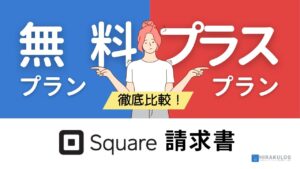
Square請求書で受付可能なクレジットカードと決済手段
対応可能なクレジットカードブランド
「Square請求書」では、以下の国際カードブランド6種の決済を受け付けられます。
| 対応カードブランド |  Visa  Mastercard  JCB  AMEX  DinersClub  Discover |
|---|
銀行振込への対応方法
「Square請求書」は、カード決済での支払いを前提としていますが、銀行振込にも対応できます。
請求書作成時のメッセージ欄に振込先を記入することで、請求書のタイトル下に口座情報を記載できます。
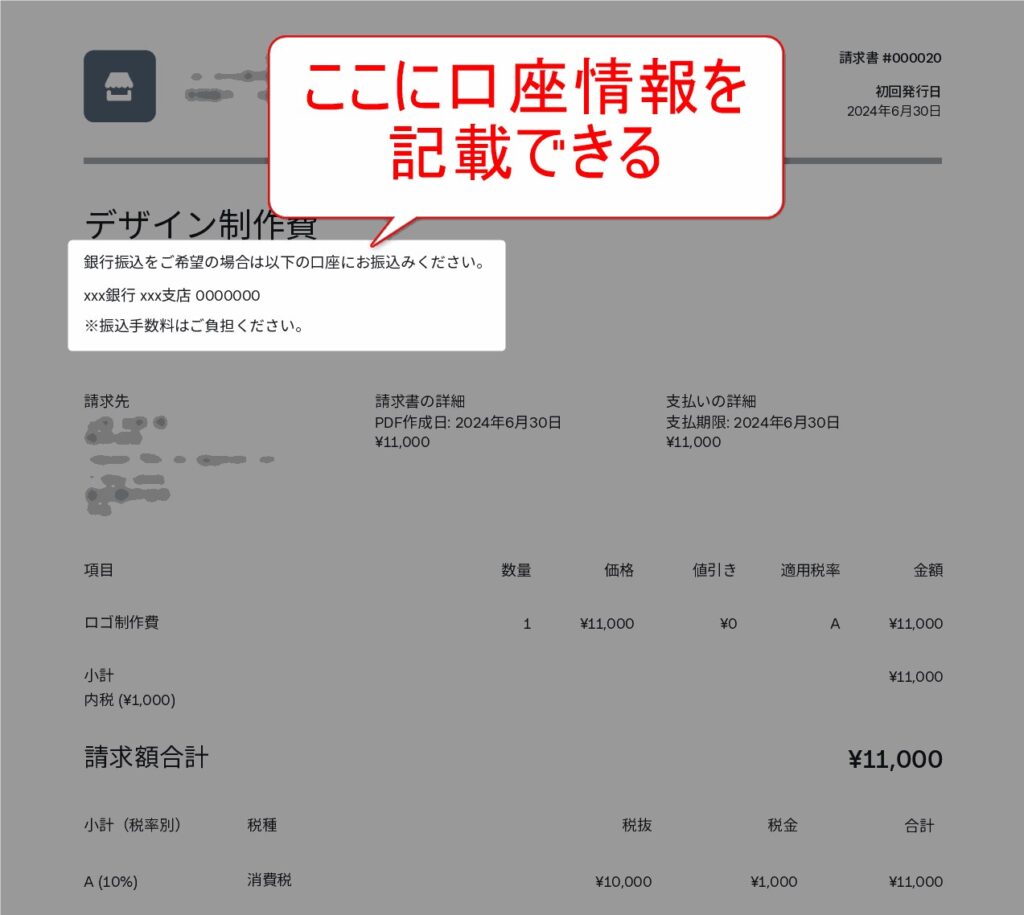
なお、カード決済以外の方法で支払いを受け付けた際には、管理画面上から手動で入金完了の処理が必要です。
具体的な手順は当記事後半の『銀行振込で支払いを受け付けた場合』をご覧ください。
Square請求書の入金サイクル
「Square請求書」を使ったクレジットカード決済による売上金の入金は、翌営業日または週1回のペースで指定口座に入金されます。
入金サイクルは振込先の銀行によって次のように分かれます。
| 振込先口座 | 入金サイクル |
|---|---|
| 三井住友銀行・みずほ銀行 | 翌営業日 ※毎日0:00~23:59までの売上が翌営業日に振込 |
| その他の金融機関 | 週1回 ※毎週木曜日0:00から翌週水曜日23:59 までの売上が、翌週金曜日に振込 |
入金手数料は完全無料です。振込先の銀行や入金額に関係なく、手数料なしで入金されます。
『Square(スクエア)』の入金サイクルは決済代行サービスの中でも非常に速く、特に小規模事業者や個人事業主にとって魅力的です。カード決済から入金までの期間が短いので、資金の流れを予測しやすく、資金繰りへの影響がほとんどありません。
Square請求書の導入に必要なもの
「Square請求書」は特別な機器は必要ありません。PC、スマホ、タブレットなど、インターネットに接続できるデバイスがあれば利用可能です。
また、「Square請求書」の利用には、Squareアカウントの作成が必要です。アカウント作成には以下の情報が求められます。
- 有効なメールアドレス
- 事業者情報
- 代表者情報
- 銀行口座情報
- 本人確認書類と顔が一緒に写った写真(※個人事業主のみ)
以前は本人確認書類の提出が不要でしたが、現在は本人確認書類と顔が一緒に写った写真の提出が求められます。
アカウント作成の手続きは5~10分程度で完了します。フォームに従って情報を入力するだけなので非常に簡単です。審査結果は最短15分後に通知されるので、即日導入できます。
Square請求書の始め方|請求書発行から支払い受付までの流れ
「Square請求書」を始め方について、以下の4つのステップに分けて詳しく説明していきます。
なお、Squareアカウントをまだ作成していない場合は、事前にアカウントを作成しておくとスムーズに進められます。
インボイス対応の設定(適格請求書発行事業者のみ)
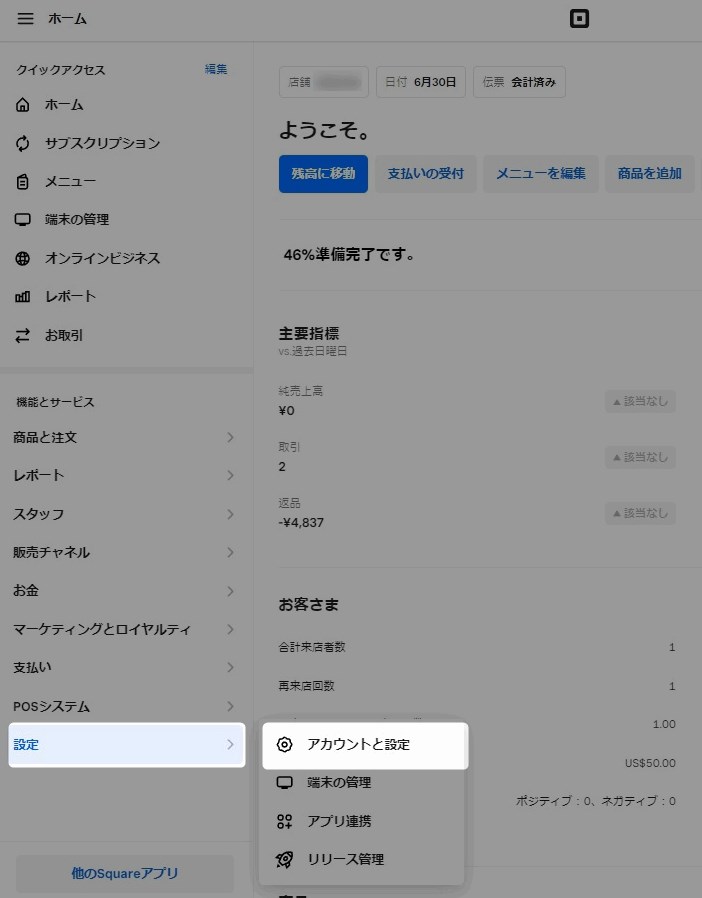
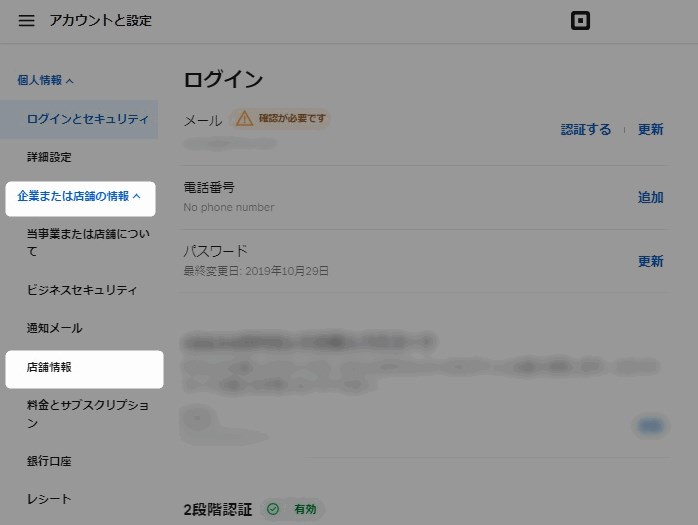
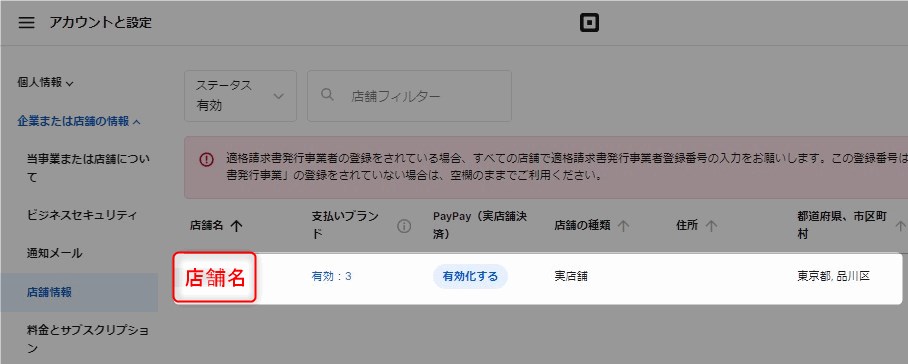
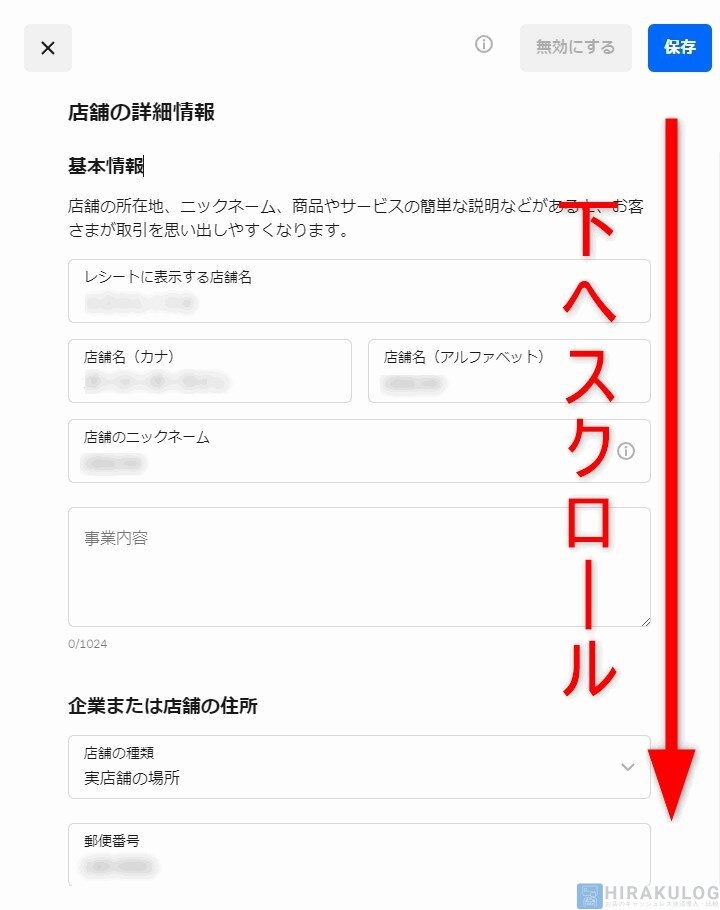
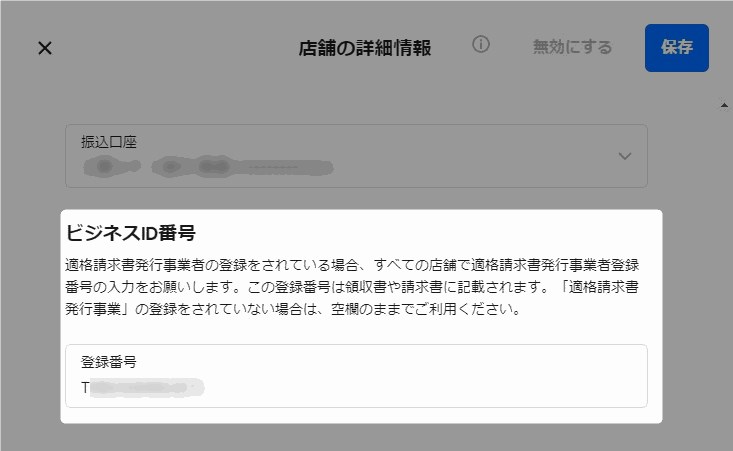
次に消費税を設定します。
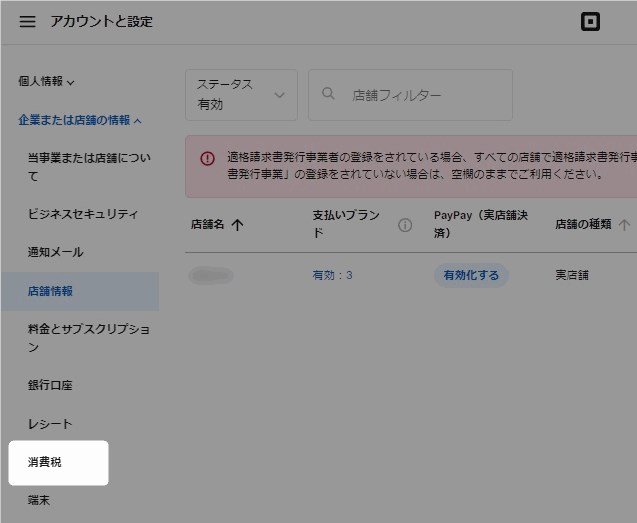
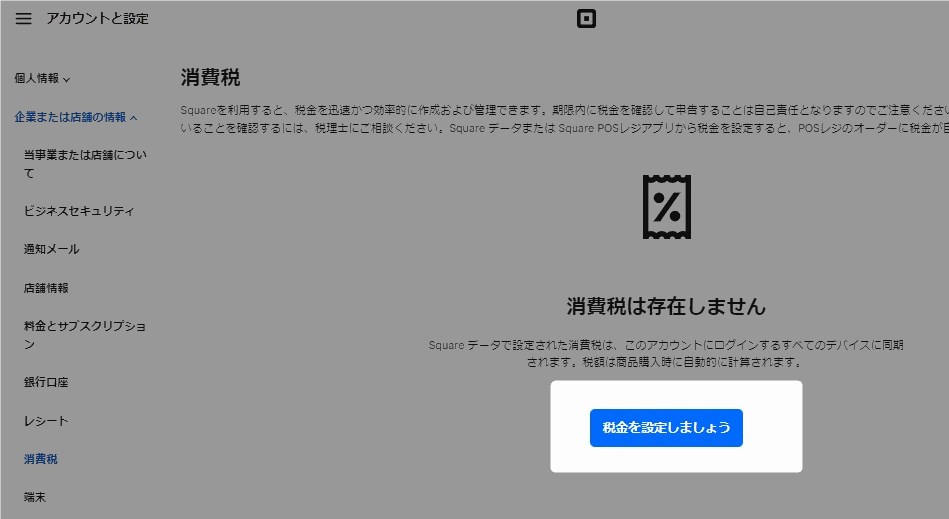
ここでは消費税10%を設定していきます。
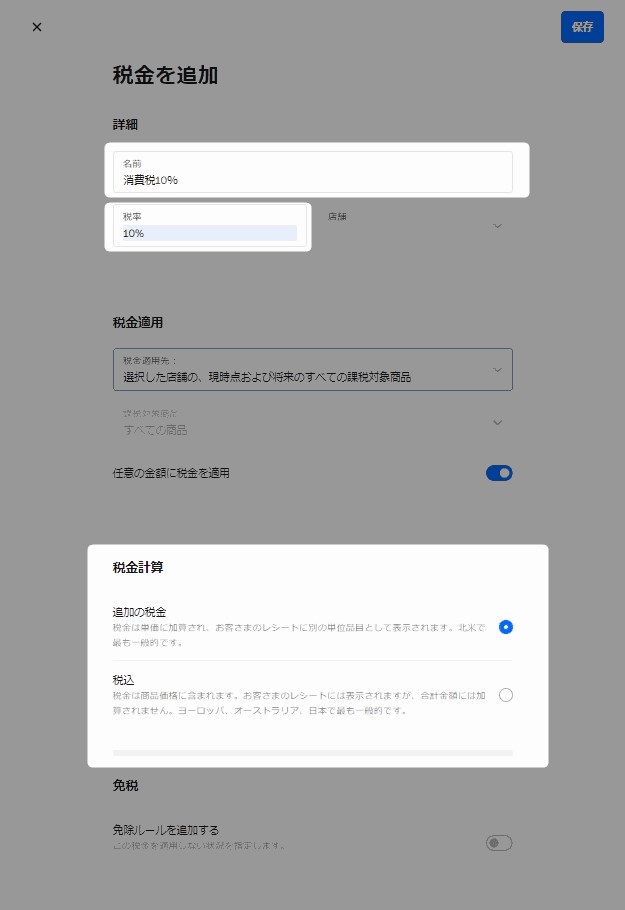
各項目は以下のように設定します。
- 名前=「消費税10%(任意でOK)」
- 税率=「10%」
- 税金計算=
- 税抜価格の場合:「追加の税金」を選択
- 税込価格の場合:「税込」を選択
各項目を入力したら、画面右上の「保存」をクリックすれば設定完了です。
なお、税金計算の選択によって、請求書の表記が少し変わります。
「追加の税金」を選択した場合の請求書
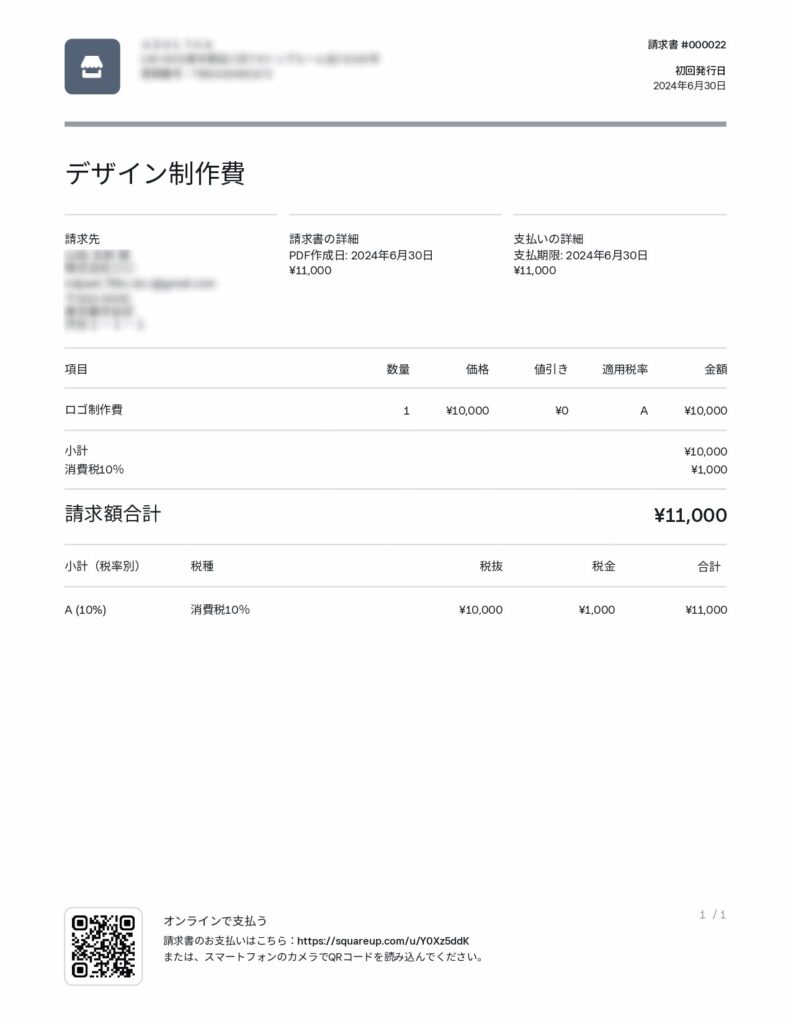
「税込」を選択した場合の請求書
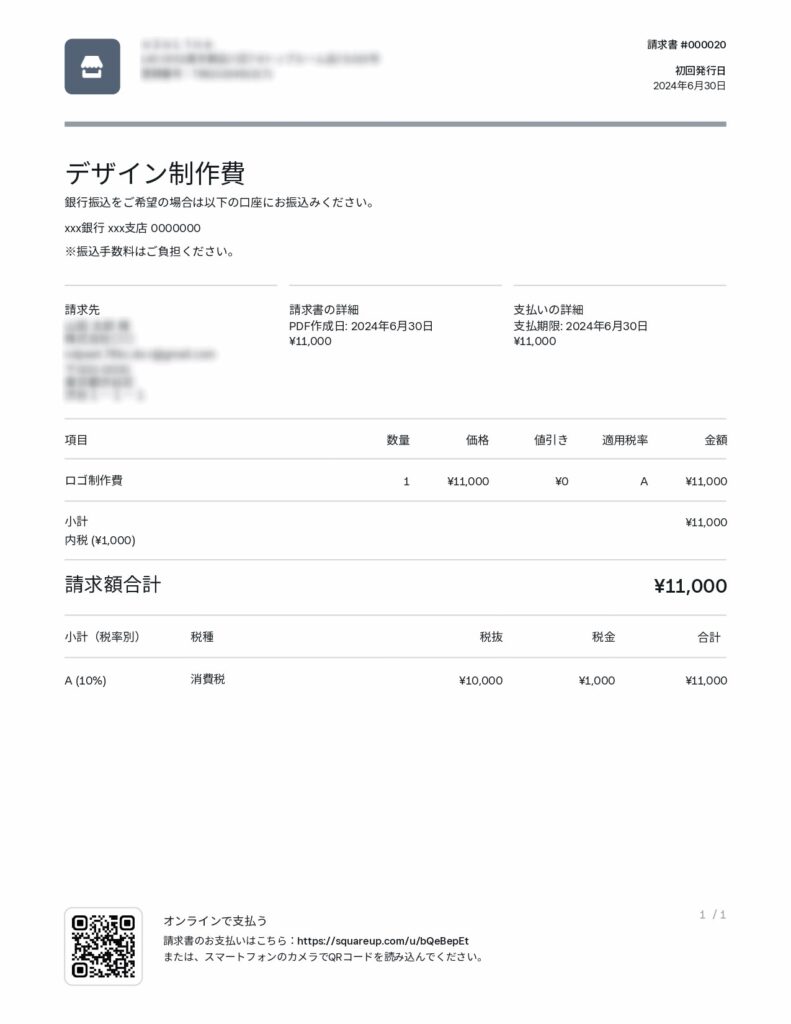
どちらを選んでもインボイス制度に対応しているので、使いやすい方を選ぶと良いでしょう。
インボイス対応の設定は以上です。
請求書作成~送信
ここでは、Square請求書の作成から送信までの手順を解説します。
なお、定期請求書については、別途詳しい設定手順を用意しています。定期請求書の設定方法は以下の記事をご覧ください。
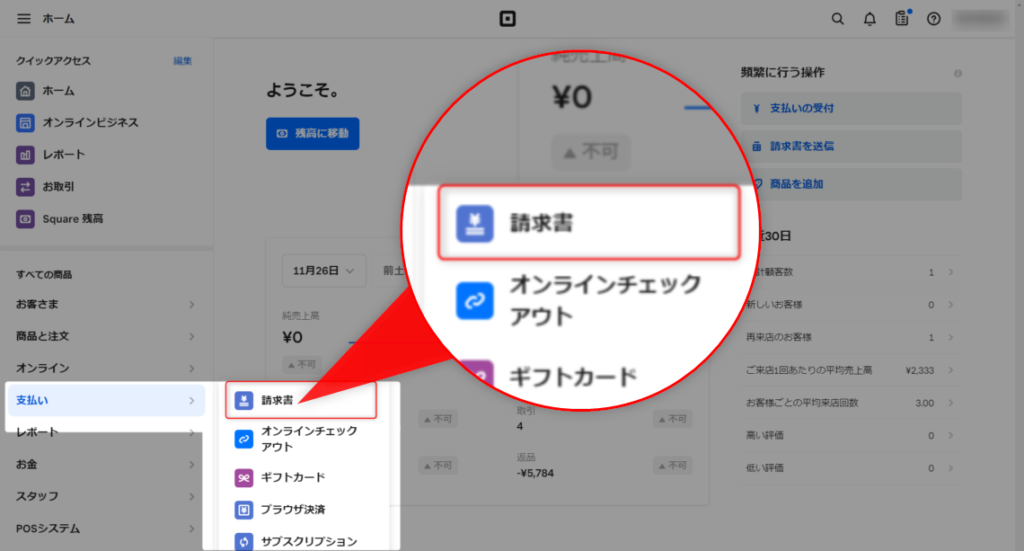
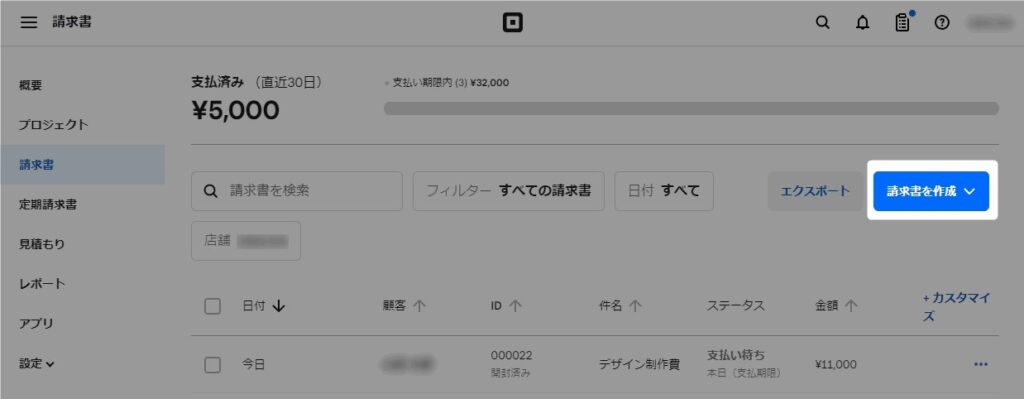
「請求書」の作成画面が表示されるため、各項目を設定していきます。
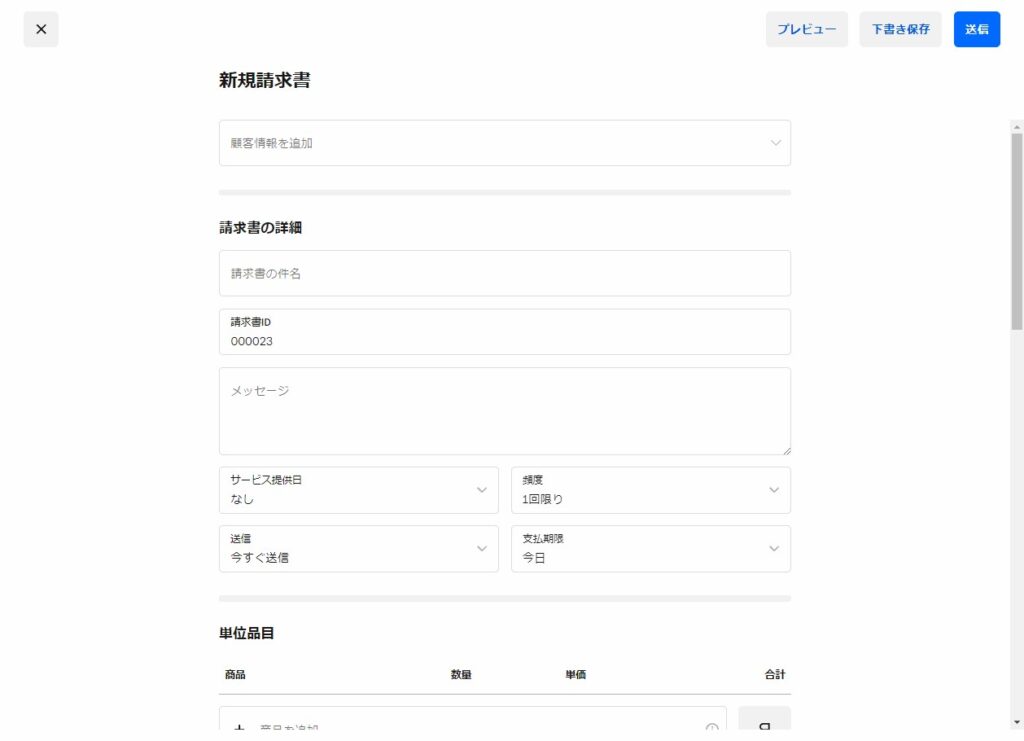
設定項目は以下の通りです。
- 顧客情報
- 請求書の詳細
- 請求書の件名
- メッセージ
- 単位品目
- 支払い方法の設定
- コミュニケーションの設定
各項目ごとに設定手順を解説していきます。
「顧客」にお客さま名前を入力すると「◎◎様の新規顧客情報の作成」と表示されるのでクリックします。
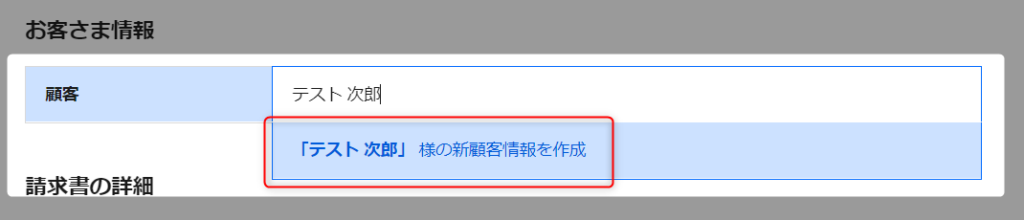
顧客情報の入力フォームが開かれたら、姓名、メールアドレスを入力します。メールアドレスか電話番号のどちらかを入力すれば十分ですが、メールアドレスがおすすめです。メールアドレスを登録しておくと、請求書のリマインド機能が利用できるためです。
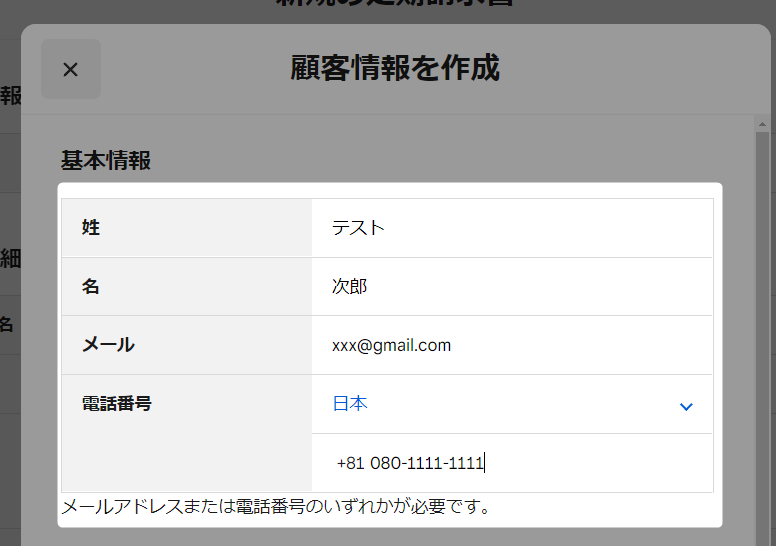
「その他の情報について」では、お客さまのより細かい情報を入力できますが、何も入力しなくても構いません。
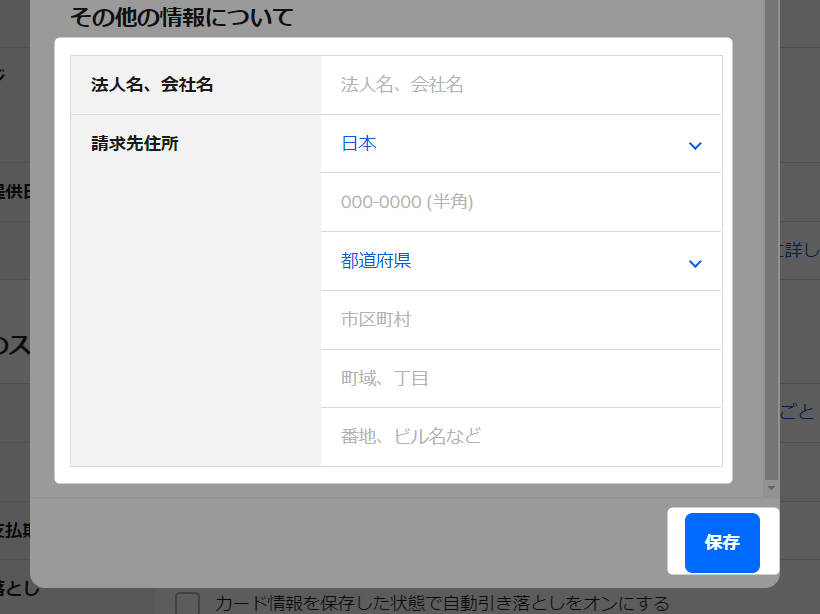
顧客情報の設定が完了すると以下のような表示になります。
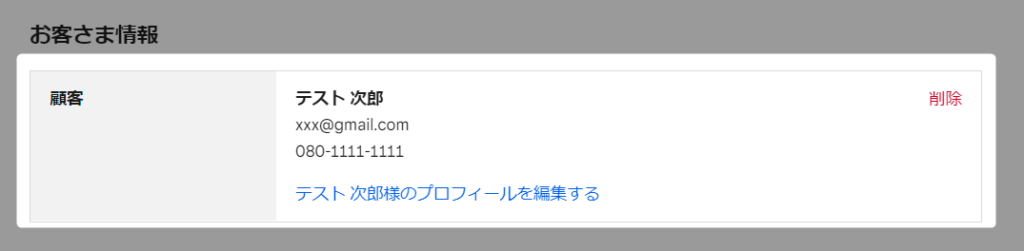
ここでは以下の項目を任意で設定できます。
- 請求書の件名…請求内容がわかりにくい場合は設定推奨
- メッセージ…必要に応じて入力。銀行振込に対応する場合は口座情報を記載
ここでは例として「請求書の件名」と「メッセージ」のみ入力してみます。
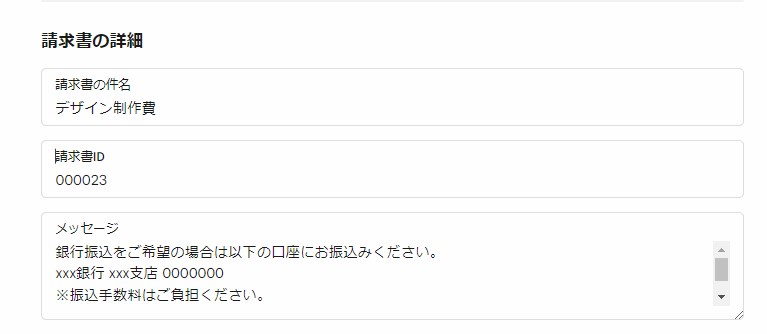
ここでは商品・サービスと数量、単価を入力します。
一度入力した商品・サービスのデータは自動的に保存されるので、次回以降入力の手間が省けます。
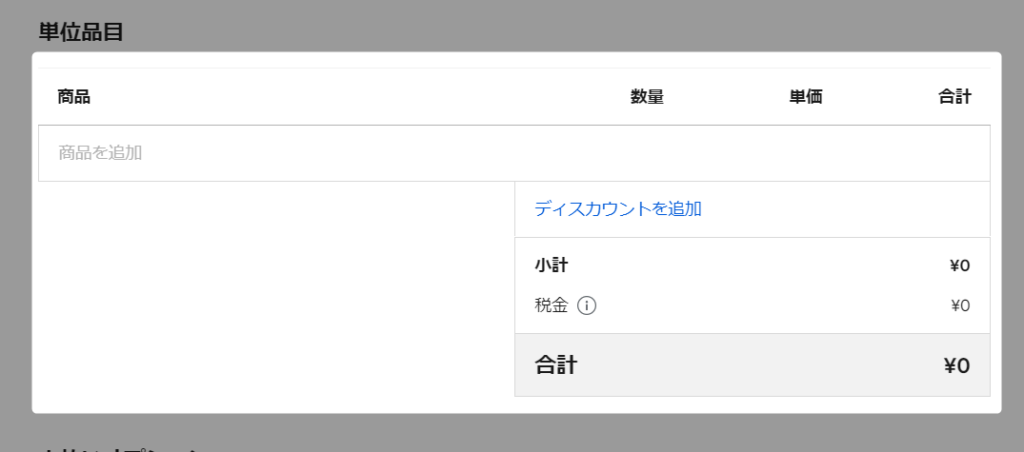
ここでは例として、以下で設定します。
例:
- 商品:ロゴ制作費
- 数量:1
- 単価:10,000円
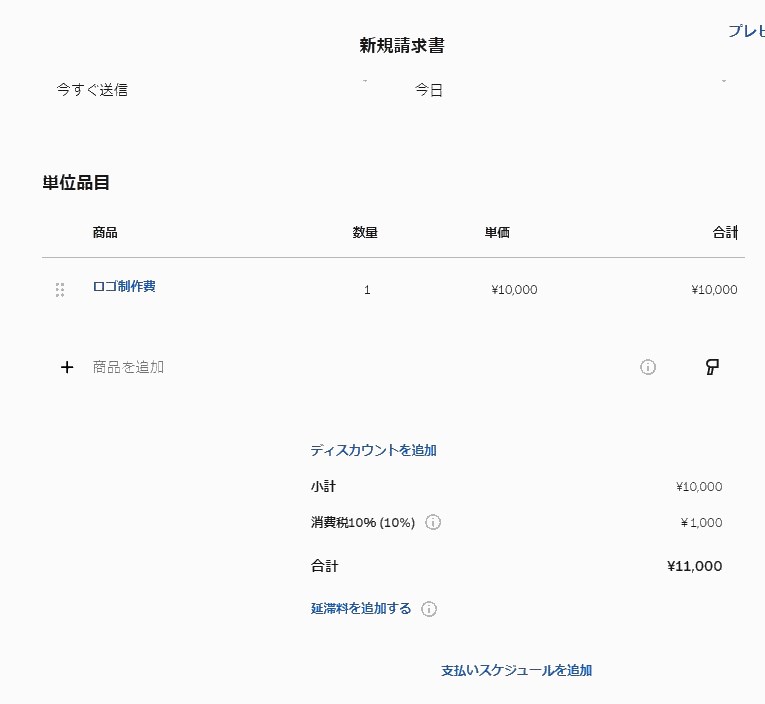
なお、「支払いスケジュールを追加」から1つの請求書に対して最大2回の支払いスケジュールを設定できます。
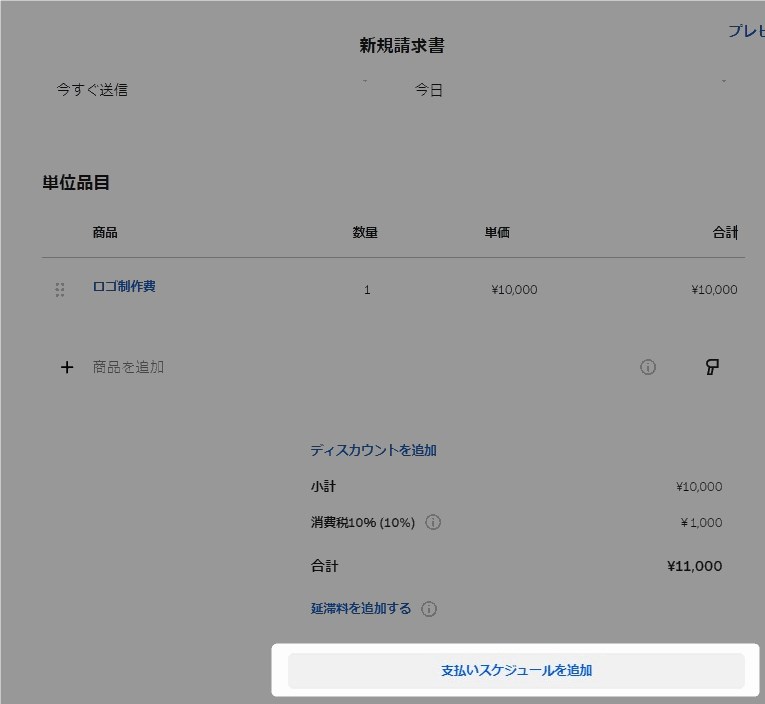
以下のように、1回目と2回目の支払額と期限を設定できます。
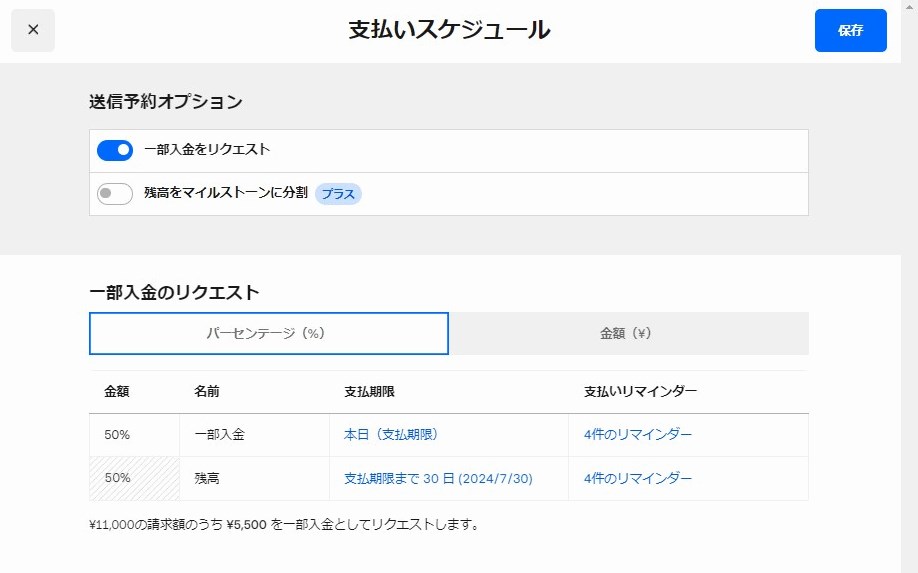
支払いスケジュールを設定すると以下のように表示されます。
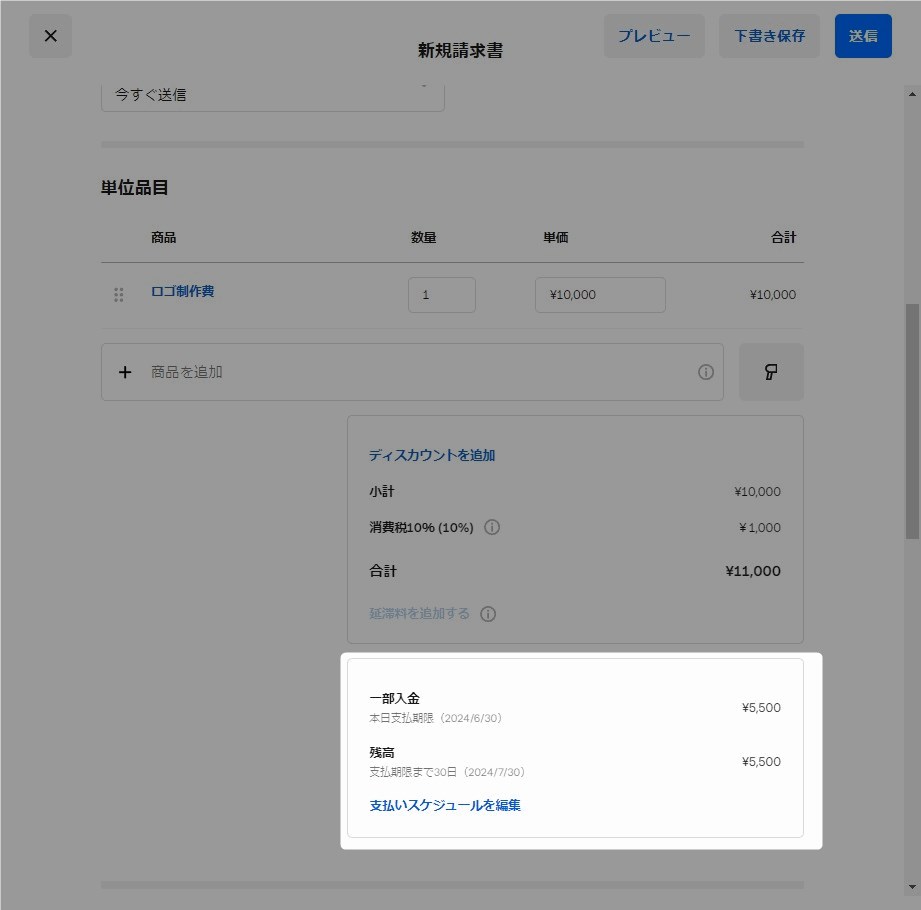
ここは「クレジットカードまたはデビットカード」にチェックをつけるだけです。
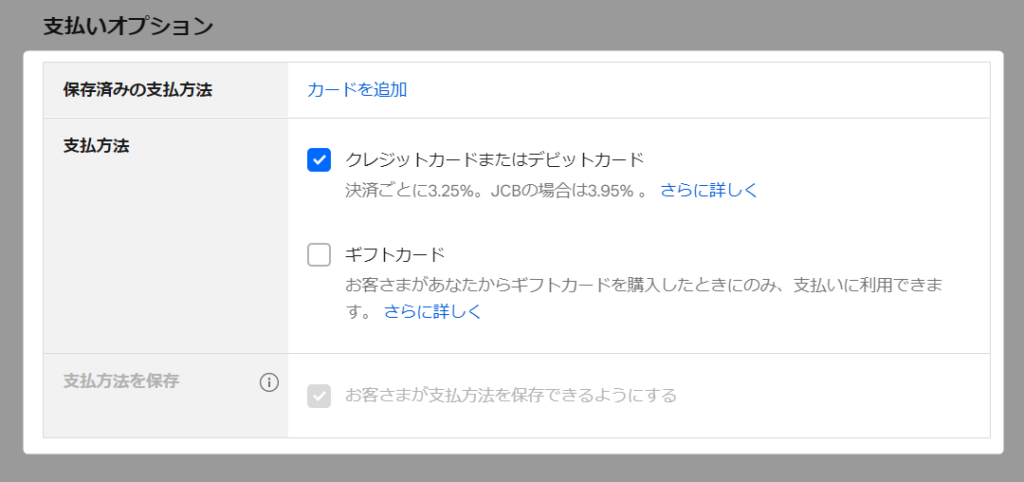
ギフトカード機能を使っている場合は支払い方法として選択可能です。
ギフトカードについて詳しく知りたい方は以下の記事をご覧ください。

ここでは請求書の送信方法を設定します。
「SMS(ショートメール)」や「手動」送信ではリマインダー機能が使えないため、「請求書」の場合は「メール」で送信する必要があります。
「リマインダー」では支払期日を過ぎたお客様に催促メールの送信スケジュールを設定できます。
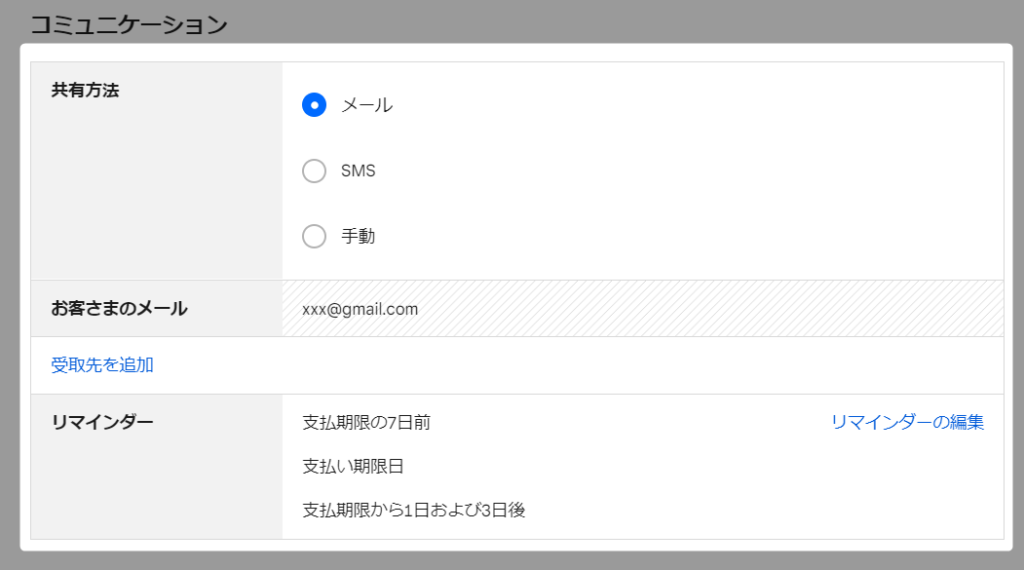
請求書の作成は以上です。
画面右上の「送信を設定」をクリックすると、お客様への請求書が送信されます。
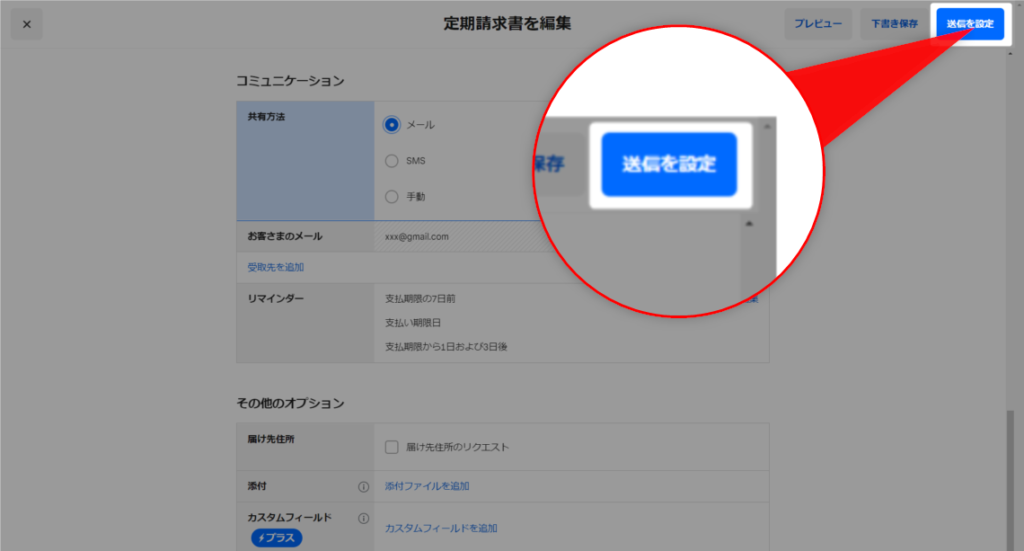
お客様は、届いたメールからカード情報の登録を行います。
支払い受付(お客様側の操作)
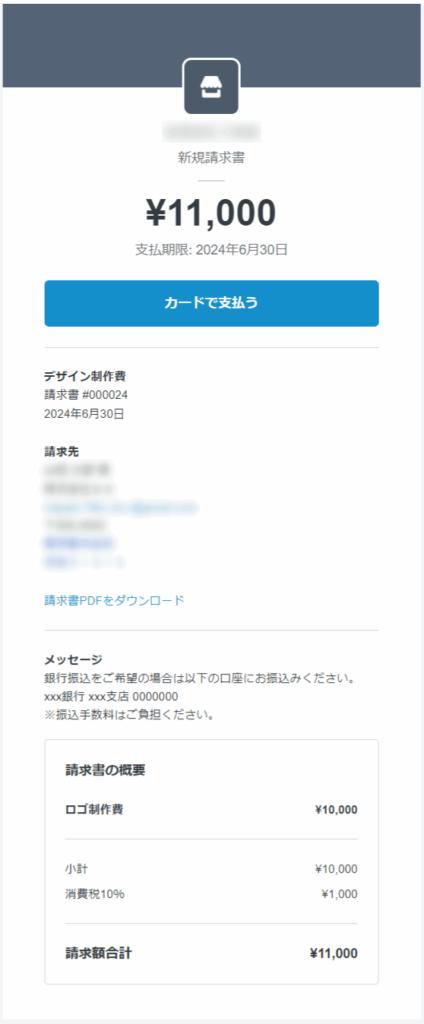
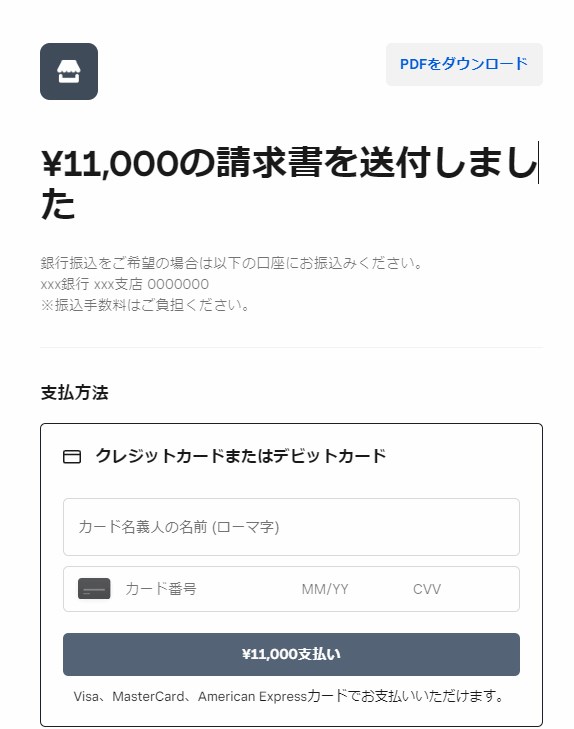
支払いが完了すると、メールで通知が飛んできます。
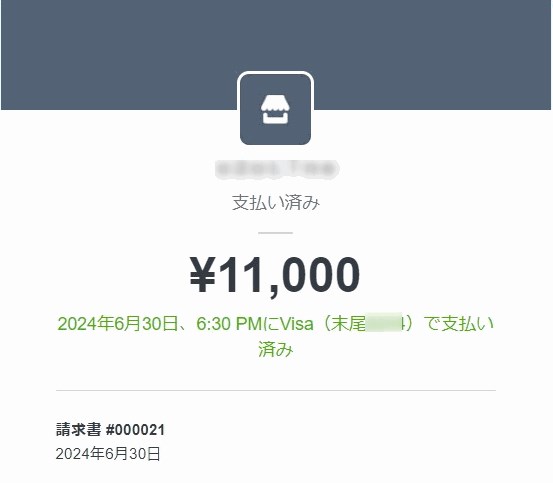
銀行振込で支払いを受け付けた場合
請求書に口座情報を記載し、お客さまが銀行振込で入金した場合、管理画面から「支払済み」に手動更新する必要があります。これを忘れると、お客さまに不要なリマインドメールが送信されてしまうので注意しましょう。
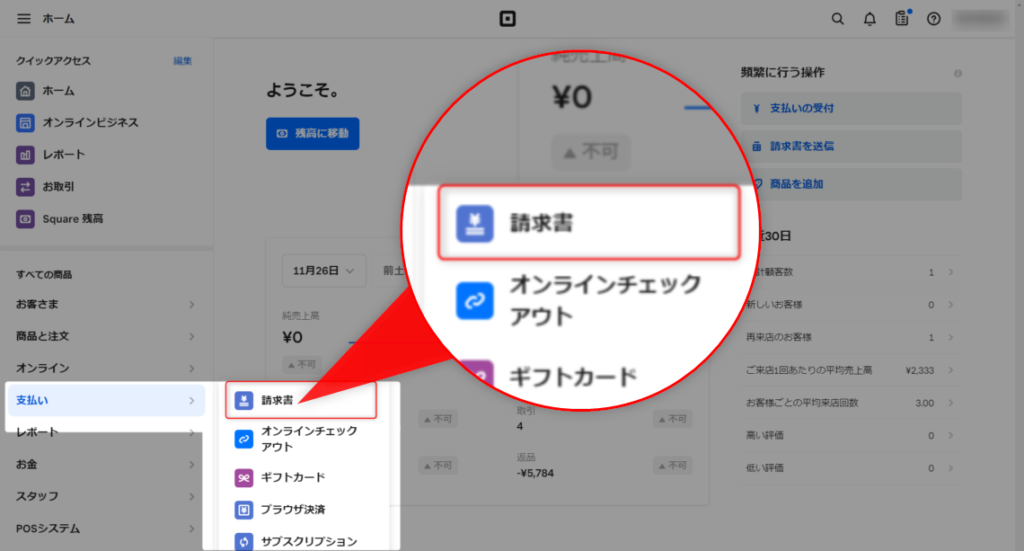
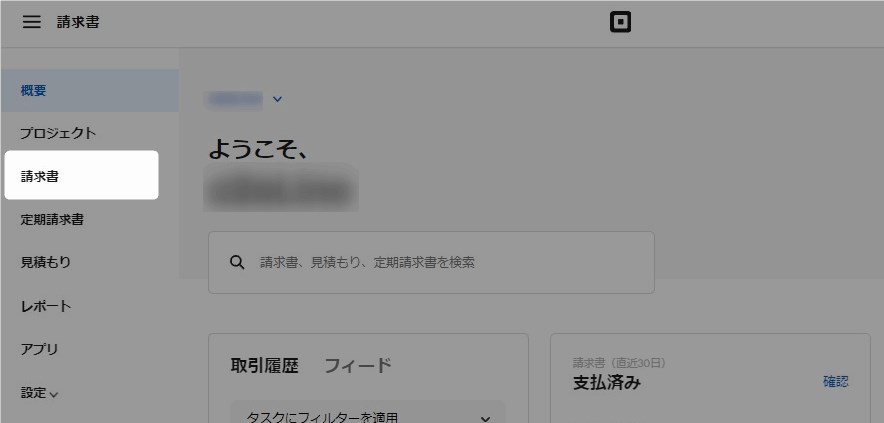
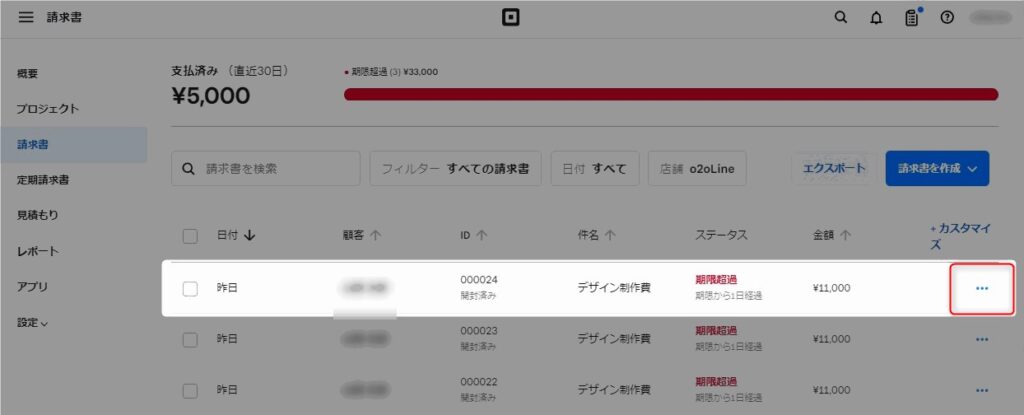
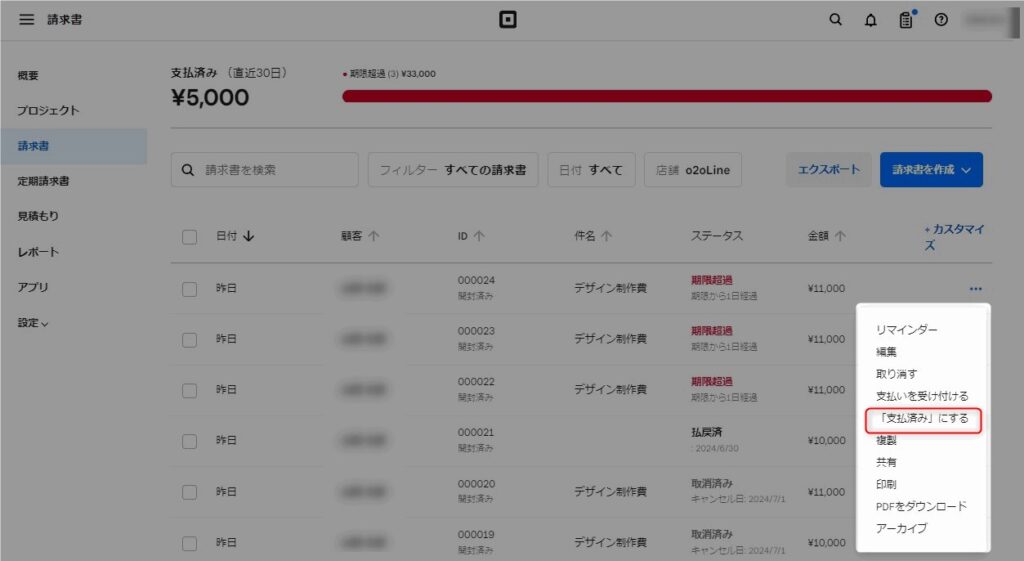
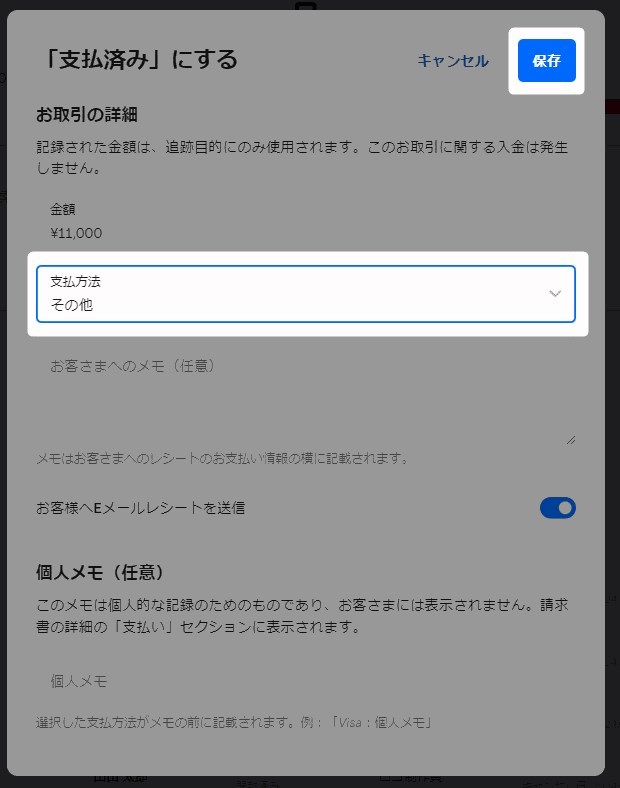
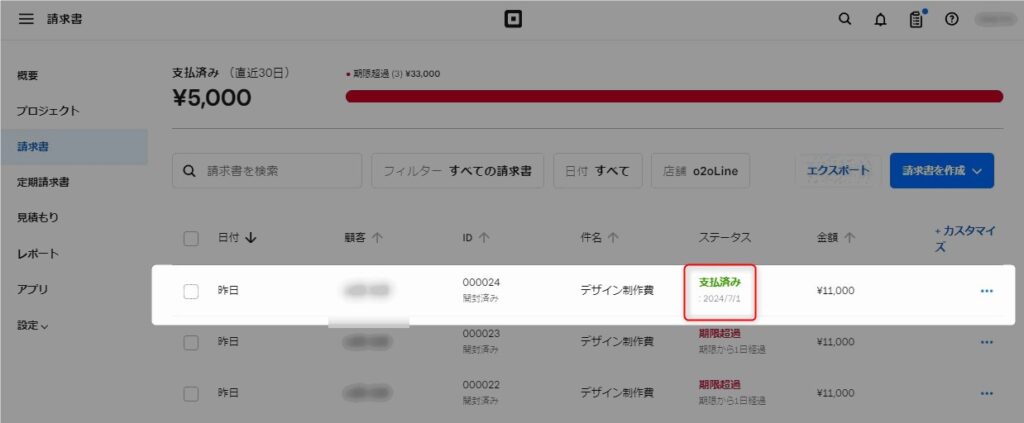
以上が請求書発行から支払い受付までの流れです。
まとめ
- フリーランスデザイナー、ライター
- 手付金の徴収
- リマインダー機能で入金忘れを防止
- 請求業務の時間短縮
- 飲食業
- 法人顧客向けの請求書払いへの対応
- コース料理や宴会の前払い請求
- キャンセル料金の請求
- コンサルタント・士業
- 定期請求書の自動送信
- 自動引き落とし設定
- 建設業・リフォーム
- 進捗に合わせた段階的請求
- 長期プロジェクトの資金管理
- 海外のクライアントからの支払い受付
- 海外発行クレジットカードでの決済対応
- 英語対応の請求書発行
- 簡単でスムーズな国際決済
以上、「Square請求書」について解説しました。
「Square請求書」を導入すれば、請求書作成や入金管理の手間が大幅に減り、本業により多くの時間を充てられます。
『Square(スクエア)』は面倒な手続きなしで簡単に始められ、契約の縛りもありません。基本的な利用は無料で、決済時の手数料だけでサービスを利用できます。使わない期間に無駄なコストがかからないので、小規模事業者や個人事業主も安心して導入できるでしょう。
『Square(スクエア)』では無料でアカウントを開設できます。この記事を読んで興味を持った方や実際に使ってみたいと思った方は、まずはアカウントを作成してみてはいかがでしょうか。


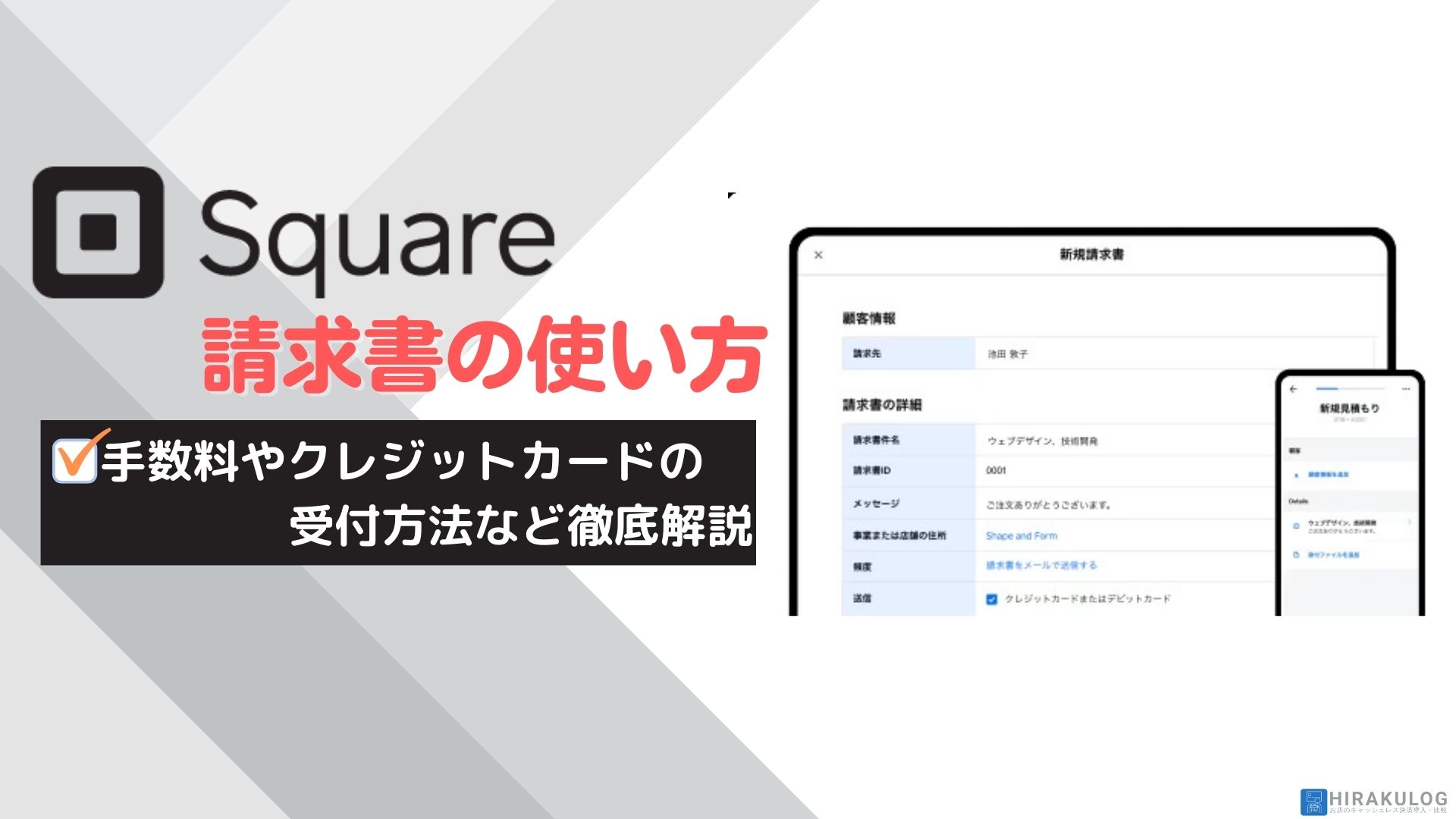

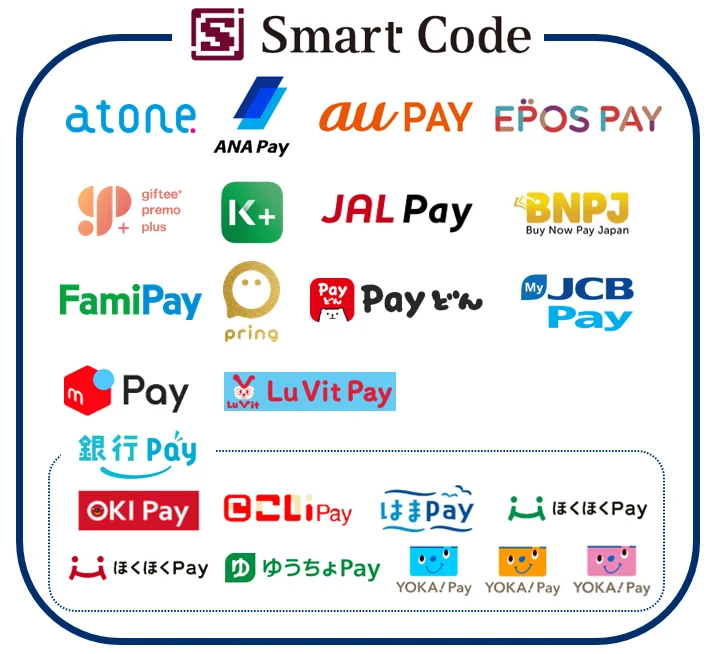

コメント